
今回はiOS向けに配信されているあらゆるファイルをフォルダ管理できるアプリ「kingbox」を紹介していきます!
kingboxでできること
- iOS端末でYouTubeなどの動画を保存できる
- 保存した動画はオフライン再生できる
- 保存した動画をフォルダ管理できる
- プライバシー設定機能がある
kingboxはiOS向けのアプリですが、YouTubeやTwitterなどの動画を保存することができます。
保存した動画はアプリ内でフォルダ管理すことができるようになっていて、普段は見つからないようにロックすることもできます。
もしあなたが
- iPhoneにある写真データをフォルダ管理したい
- iPhoneで動画をフォルダ管理したい
- iPhoneでネットの動画を保存したい
こんな人にこそDLしてほしいアプリとなります!
iPhoneでネットサーフィンをしていると「この動画ダウンロードしておきたい!」ということってありますよね?
最近はYouTubeだけでなくTikTokも動画が盛り上がっていますし、お気に入りの動画はDLしておきたいと思うはずです。
そしてできるなら、保存した動画は普段は見えないように隠したい・・なんてこともあるんじゃないでしょうか。
今回紹介するkingboxを使えば、動画を保存するだけでなく普段は見えないようにしてくれるプライバシー設定もあるので友達や恋人にも内緒で動画が管理できちゃいます!
実際の画像付きでどんなアプリなのか紹介していきますのでDLしようか迷っている方は参考にしてみてくださいね(`・ω・´)
ダウンロードはここからできるよ♪
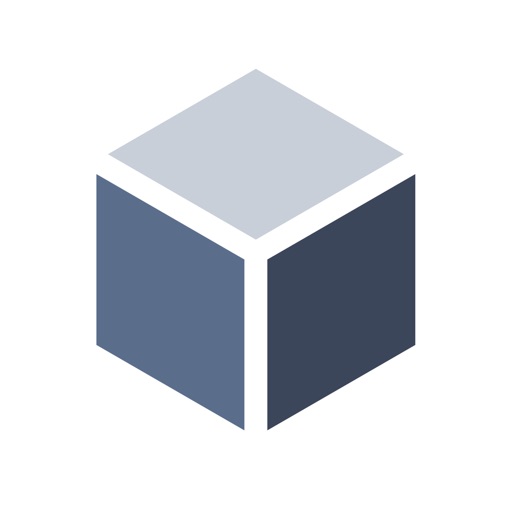
DLはこちらからストアへ移動できますのでDLの際はご利用くださいね。
目次だよ
kingboxはどんなアプリ?
ネット上の動画をDL&フォルダ管理できるアプリ!
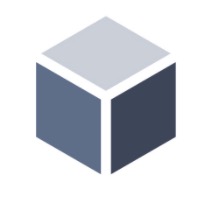
Kingboxはネット上の動画をDLしフォルダ管理できるアプリです。
Kingboxが対応しているサイトは
- YouTube
- TikTok
ということでみなさんが使うようなサイトの動画は全てDLできるアプリとなっています!
動画を一度DLしておくとオフライン再生することもできますので、Wi-Fi環境のある場所で動画を保存だけしておいて、あとでオフライン再生で動画を楽しむこともできます。
ネット上では「YouTubeの動画をダウンロードする方法を教えてください」と言った書き込みもよく見かけるのでアプリでできるなら嬉しいですよね。
ここからは実際に動画をDLしてみましょう。

kingboxでYouTube動画をDLしてみよう!
kingboxを起動する
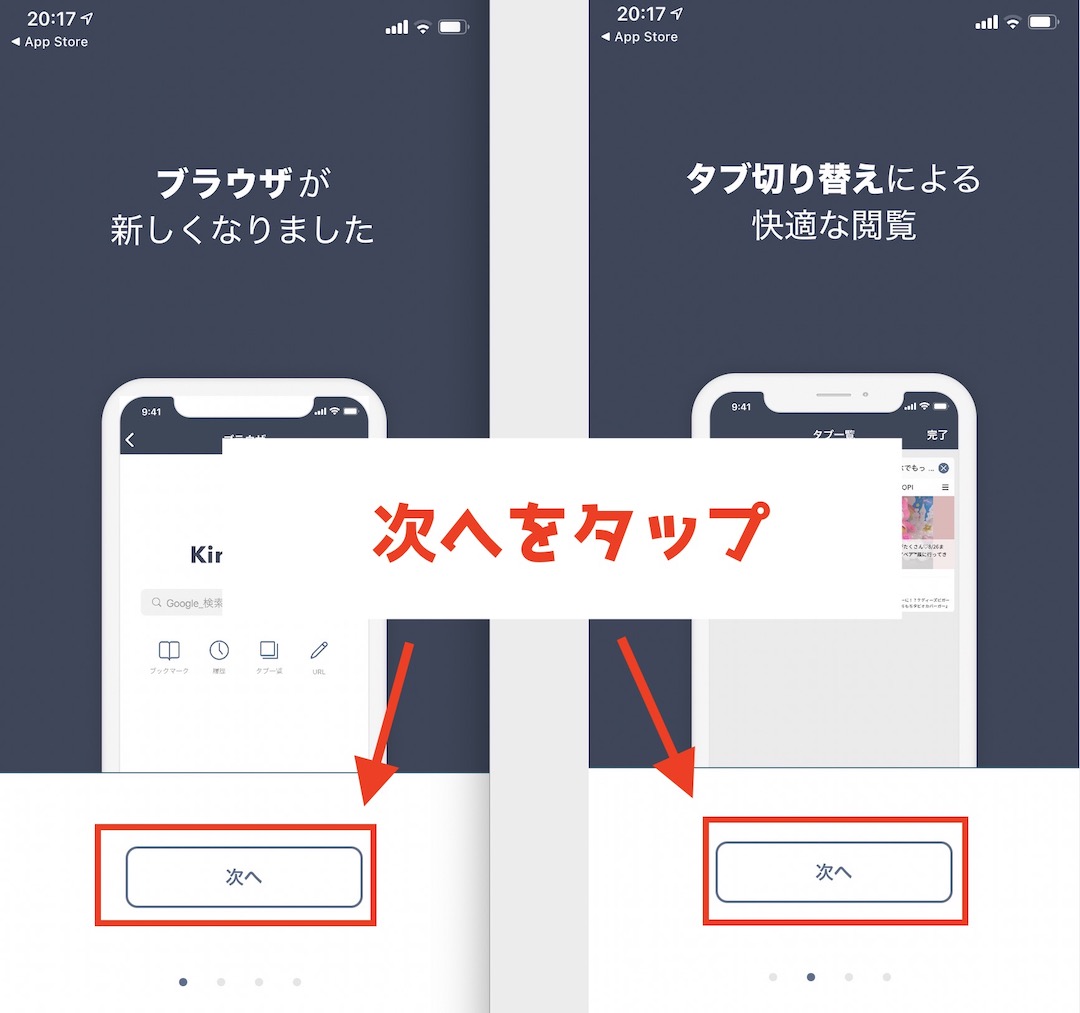
まずはKingboxをダウンロード後、起動していきます。
初回起動時はアプリの説明が入りますので赤枠部分「次へ」をタップします。
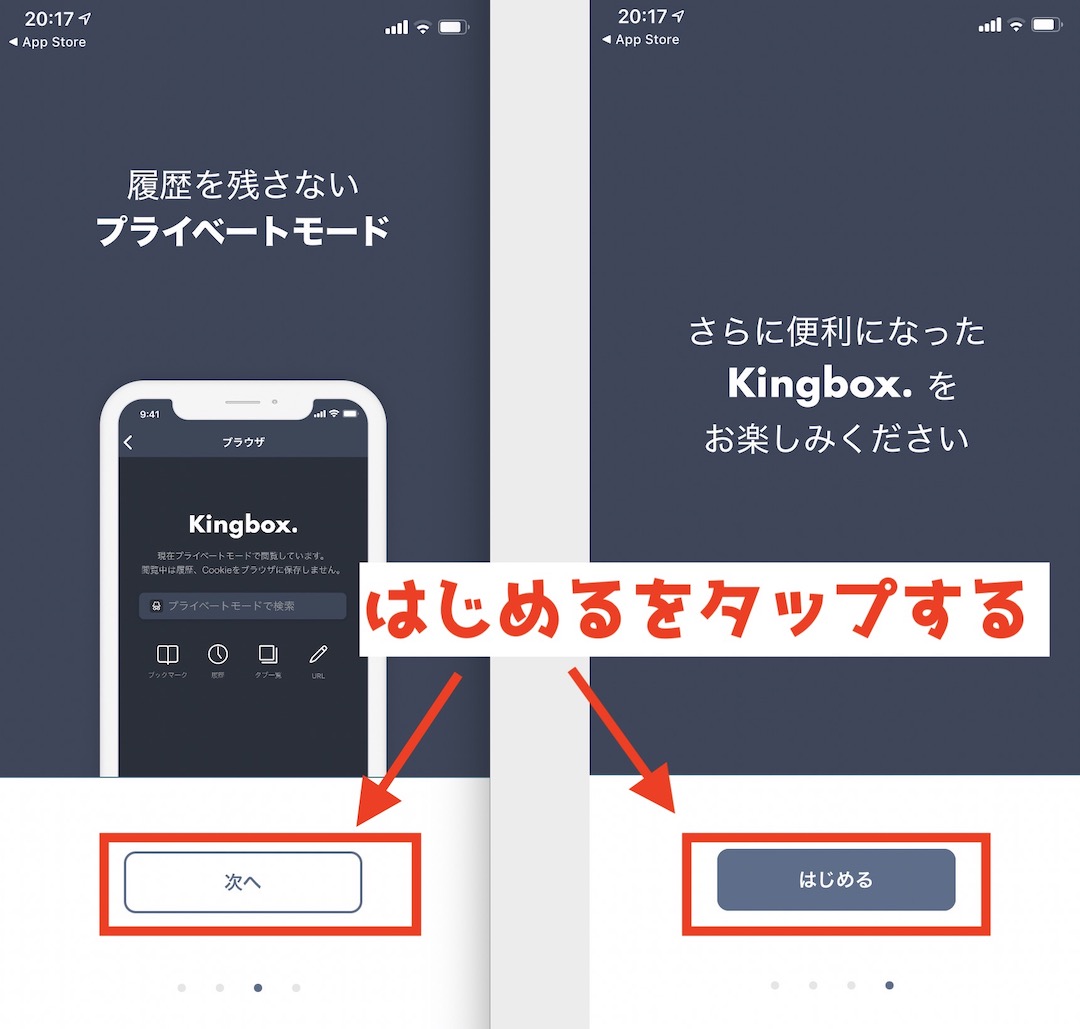
全部で4ページあるので次へをタップしていくと「はじめる」に切り替わります。
「はじめる」をタップするとkingboxを始めて起動することができます。
アプリ画面:ブラウズをタップする

kingboxでできることは3つになります。
- コレクション➡︎保存したファイルをフォルダ管理する場所
- ブラウズ➡︎アプリ内でネットを開く
- カメラロール➡︎iPhoneのカメラにアクセス
今回はYouTube動画を保存する方法を紹介していくので「ブラウズ」をタップしていきます。
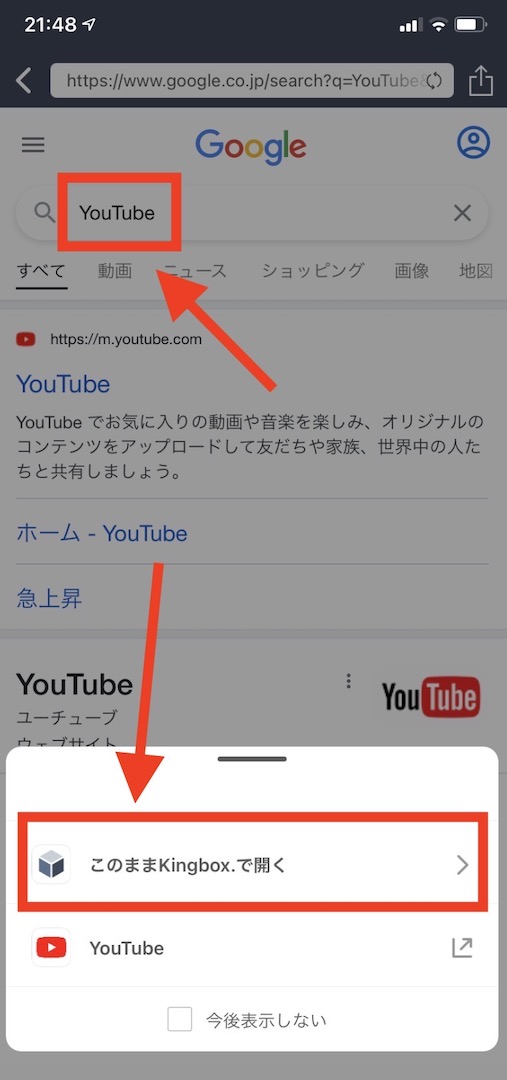
Google ChromeやSafariのようにブラウザが開くので「YouTube」と検索をして、赤枠部分「このままKingboxで開く」をタップします。
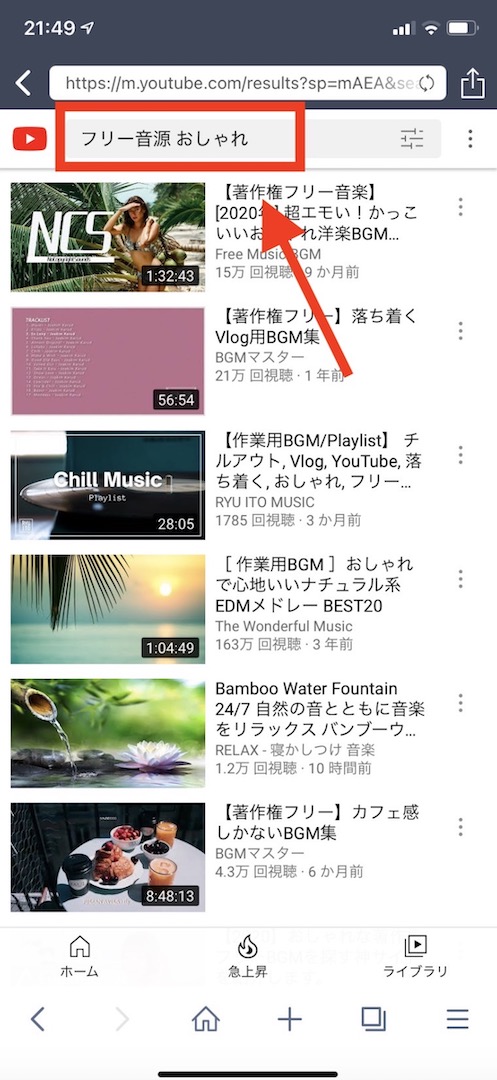
今回は動画編集などで使えるYouTubeに投稿されたフリー音源の動画を保存してみます。
普段のYouTubeのように検索画面で「フリー音源」と検索します。
DLしたい動画ページを開いてみましょう。
動画をkingboxへ保存する
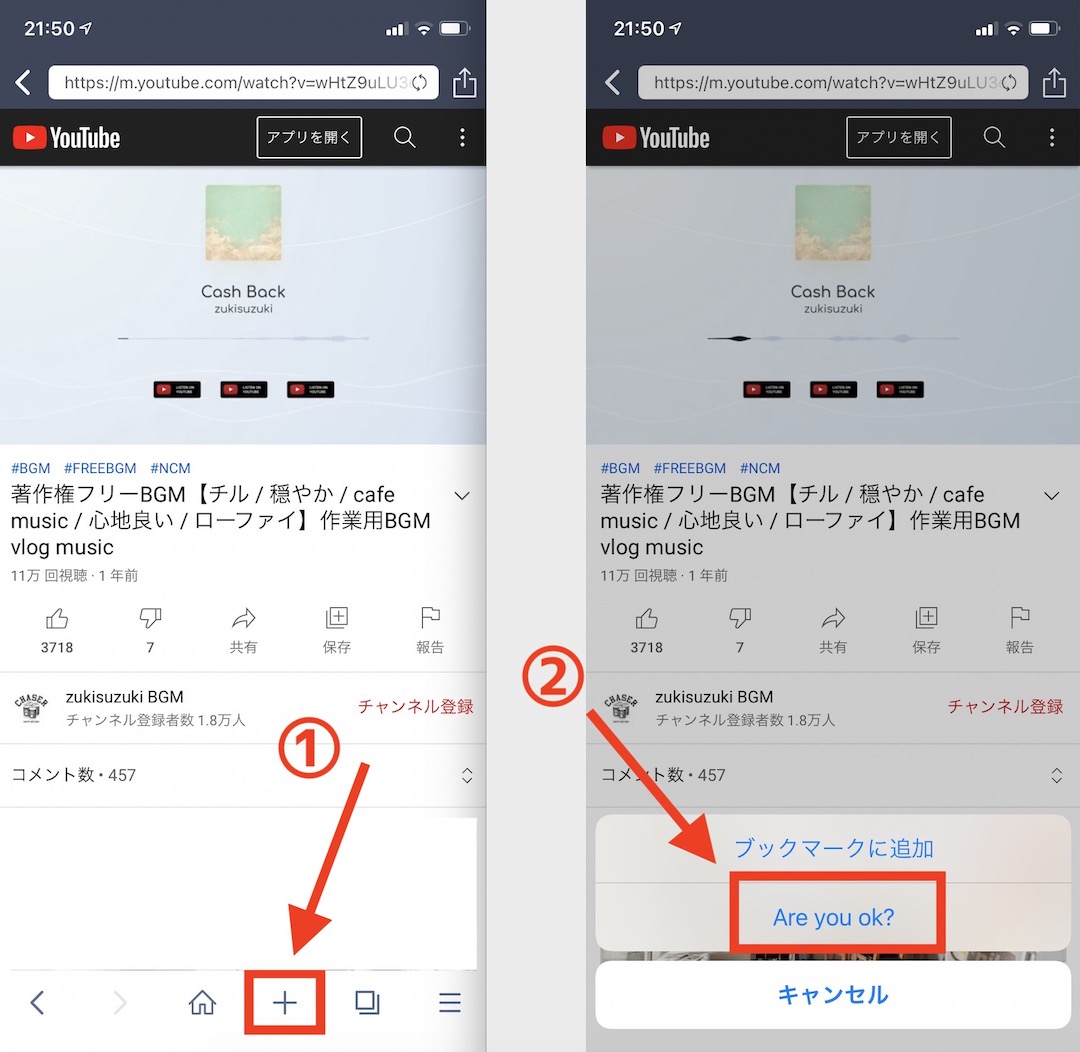
動画の再生ページへ行ったら左側赤枠部分「+」をタップし、右側枠部分「Are you ok?」をタップします。

保存ファイル名と保存先のフォルダを選択画面が表示されます。
ファイル名は後からでも変更できるので、保存先のフォルダを「コレクション」になっているので新しく別フォルダを作成してみます。
画面下にある「フォルダ作成」をタップしてフォルダ名を決めていきます。

今回はフォルダ名を「YouTube」と入力して作っていきます。
フォルダ名を入力したら「作成する」をタップするとコレクションの中に「YouTubeフォルダ」が作られました。
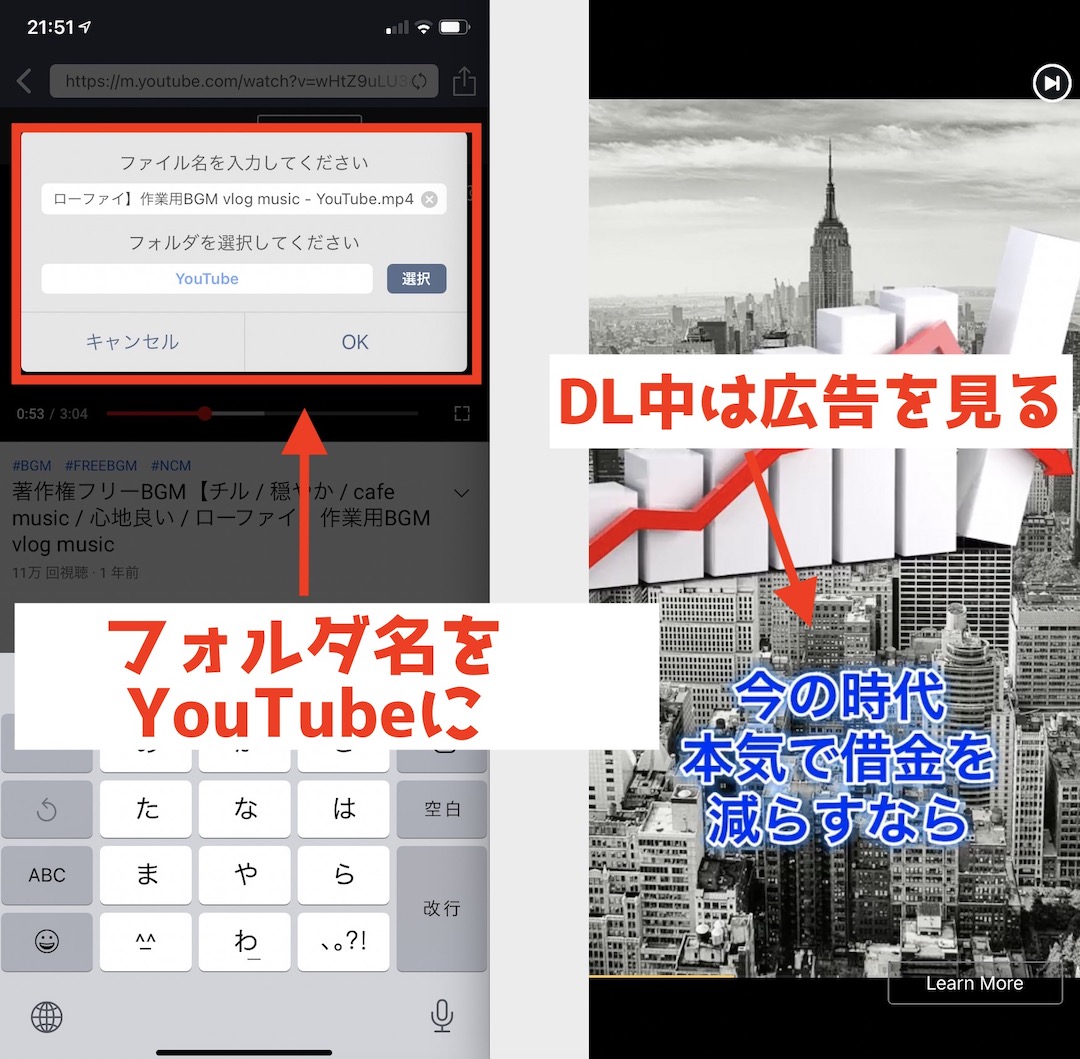
フォルダを作成したらもう一度動画ページから「+」をタップして保存先フォルダを指定します。
今作ったばかりの「YouTube」フォルダを選択して「保存する」をタップします。
保存中は動画広告を見ることになりますので少し待ちます。
15〜30秒ほどの広告です。
保存した動画を再生する
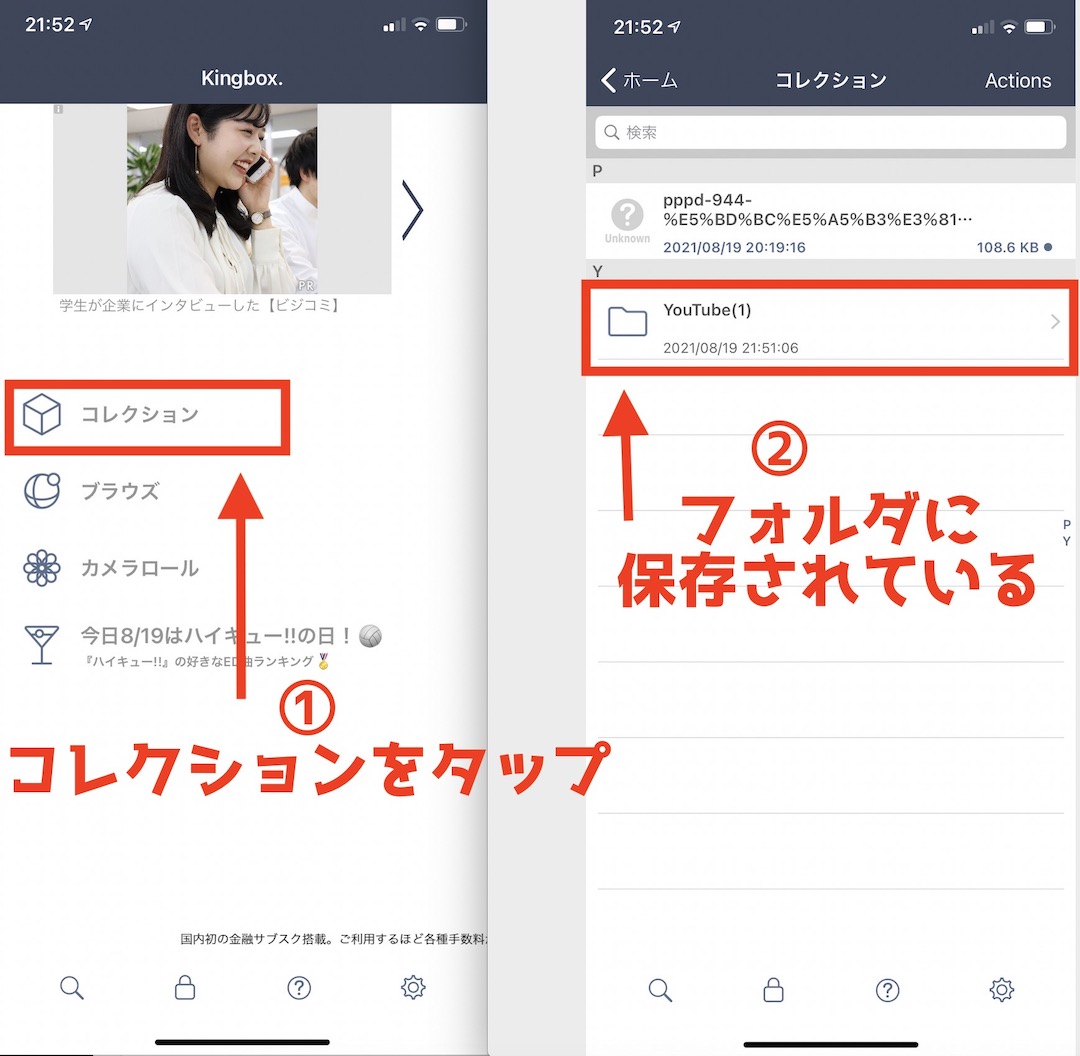
動画の保存が終わったらkingboxのホーム画面から「コレクション」をタップして動画が保存されているか確認してみます。
赤枠部分の「コレクション」をタップし選択したフォルダを確認してみましょう。
上の画像のように「YouTube(1)」となっていれば動画が1つ保存されたことになっています。

あとは保存した動画ファイルをタップすることで動画が再生されます。
iphoneを横向きにすると全画面再生もできるのでYouTubeで動画を見ている感覚で動画を見ることができるようになりますよ。
これであなたもYouTube動画をiPhoneに保存できるようになったはずです。
お疲れ様でした^^
kingboxを使うメリット

YouTube動画を保存できる
kingboxを使うメリットは、YouTube動画を保存することができることです。
サイトを利用することでYouTube動画をDLすることはできますが、kingboxならスマホのアプリを使って保存できるので安全性も高いと思われます。
保存した動画をフォルダ管理できる
kingboxを使うことで保存した動画はフォルダ管理することができます。
順番に動画を保存していくと「あの動画どこいったんだろう?」って悩むことも増えてきますが、kingboxを使えばフォルダ管理できるので目的の動画を探す手間が省けます。
kingboxを使うとフォルダに鍵をかけられる

kingboxを使うとフォルダに鍵をかけて隠すことができるようになります。
友人や恋人に見られたくないフォルダをまとめておいて、鍵をかけることで表示されなくなります。
自分だけの秘密の動画はフォルダ管理で鍵をかけて保存しておくこともできるのです。
iPhoneで動画を保存&管理したい人はkingboxを使っていこう!
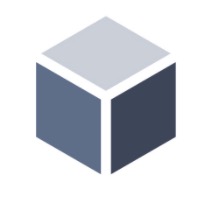
今回はiPhone向け動画ダウンロードアプリ「kingbox」について紹介させていただきました!
この記事のまとめ
- kingboxはiphone向けの動画DLアプリ
- YouTubeやTwitterの動画をDLできる
- DLしたファイルはフォルダ管理できる
- ロック機能でフォルダを隠すこともできる
ちなみにKIngboxは旧「Clipbox」というアプリの新作アプリになります。
僕はClipboxも使っていましたが、まさか新しいアプリを出してくれているとは思っていませんでしたので驚きです。
今度のkingboxでも動画を保存&フォルダ管理できるので、わざわざパソコンを使わなくてもスマホにYouTube動画が保存できるのは嬉しいですね。
使い方は人それぞれだと思いますが、YouTube動画をフォルダ分けして保存したい人はぜひ利用してみてくださいね!
ダウンロードはここからできるよ♪
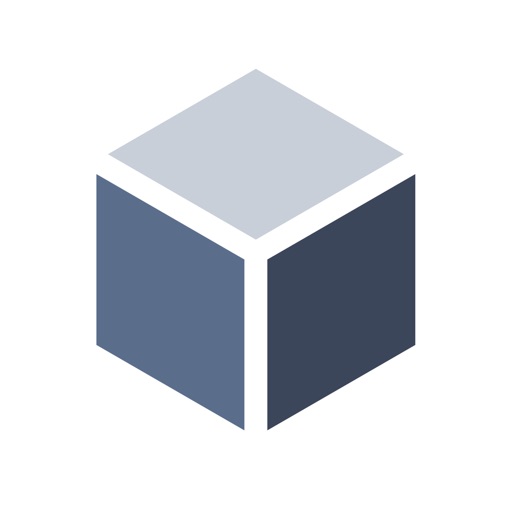
fa-check-square-o合わせて読みたい!
fa-hand-o-rightBREMENの使い方は?YouTube動画をダウンロードして再生できるアプリ!
fa-hand-o-right【フェイク着信】スマホにダミー着信設定ができるアプリ!早く家に帰ろう!
fa-hand-o-right【マンガアプリ】ガンガンONLINEを使ってみた感想!無料で漫画は読める?




































